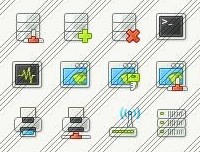ps去除图片复杂的水印(2)
来源:ps教程论坛
作者:ps教程论坛
学习:623651人次
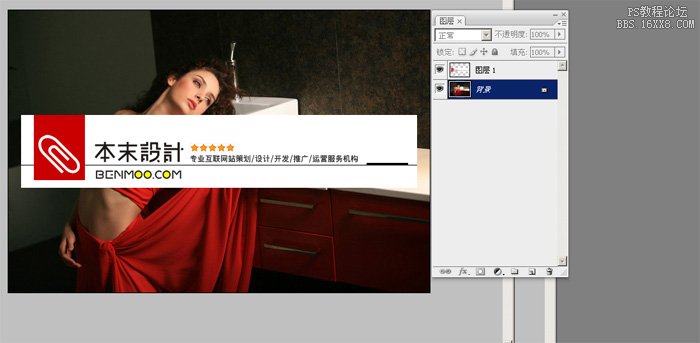
第一步,将水印图片拖到图像中,将位置刚好对齐到原图上水印的位置。
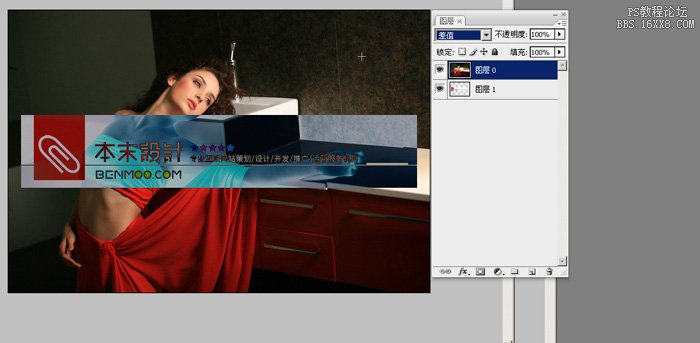
双击背景层,将其转化为普通图层(图层0)。将水印层(图层1)置于其下。将图层0的混合模式改为“差值”
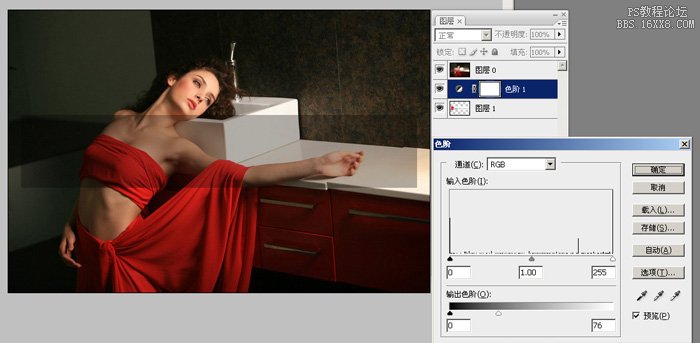
在图层1上方新建一个色阶调整图层,将输出色阶右侧的三角块往左拖,直到看不到水印图案为止。
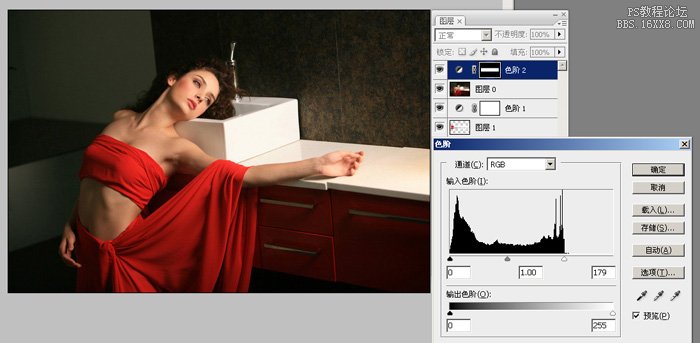
按住Ctrl键点击图层面板上的图层0的小图标,得到水印的选区。然后,在图层0上方,新建一个色阶调整层,将输入色阶右侧的三角块往左拖,直到看不到水印留下的黑影为止。
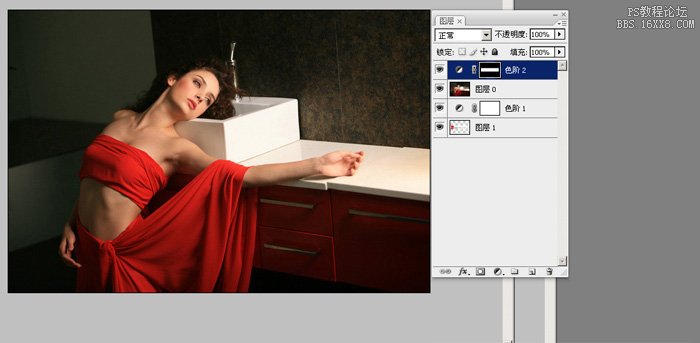
就这么简单,一个复杂的水印神奇地消失了!
回来再理解一下:
b=(c-a×x%)/1-x%
b就是我们要得到的结果,没有水印的美女图。
c就是水印与美女叠加的那张原图。即图层0
a就是水印的原图。即图层1
图层1上面的色阶调整,就相当于a×x%
图层0的混合模式:差值。就相当于c-a×x%
最上方的色阶调整,对下面所有图层起作用。就相当于除以1-x%
--------------------------------------------------------------------------------
此教程的实用价值自不必说。除了本身的实用价值,更应该在以下几方面对Photoshop有更深的理解:
1、图层不透明度混合的原理(RGB值的运算)。
2、图层的混合模式的原理与应用。
3、调整图层的用法。
4、色阶:输入色阶与输出色阶。
学习 · 提示
- 发评论 | 交作业 -
最新评论
张振铭2020-08-12 05:27
意思是前提要弄出个1:1的水印图!!!
回复
忘记用户名2019-03-06 04:11
什么鬼 看不懂 <img src="http://img.t.sinajs.cn/t35/style/images/common/face/ext/normal/24/sweata_org.gif" />
相关教程
关注大神微博加入>>
网友求助,请回答!